Zelda 64: Recompiled 是使用 N64: Recompiled 將 Majora's Mask(以及很快的 Ocarina of Time)靜態重新編譯為具有許多新功能和增強功能的本機連接埠的專案。該專案使用 RT64 作為渲染引擎來提供其中一些增強功能。
感謝 Blaze 透過提供 Linux ARM64 和 Apple Silicon macOS Github Action Runners 支援此專案!
執行此專案需要支援 Direct3D 12.0(Shader Model 6)或 Vulkan 1.2 的 GPU。每個供應商應支援的最舊的 GPU 是:
還需要支援 AVX 指令集的 CPU(Intel Core 2000 系列或 AMD Bulldozer 及更新版本)。
如果您在啟動時遇到崩潰問題,請確保您的圖形驅動程式完全是最新的。
只需在主選單中提供北美版遊戲的副本即可開始玩!該項目將自動從提供的副本加載資源,因此無需執行單獨的提取步驟或自行建立遊戲。未來可能會支援遊戲的其他版本。
RT64 投入了大量精力,以確保所有圖形效果的渲染效果與最初在 N64 上的效果完全一樣。沒有採取變通方法或「駭客」來複製這些效果,對它們的唯一修改是為了增強目的,例如寬螢幕支援。這包括幀緩衝效果(如灰度過場動畫和Deku 氣泡彈)、深度效果(如真相鏡頭)、貼花(如陰影或衝擊紋理)、準確的照明、著色效果(如火箭和炸彈爆炸)以及經常渲染的各種紋理錯誤地。
遊戲設定、圖形設定、輸入映射和音訊設定都可以使用遊戲內配置選單進行設定。這些選單都可以透過滑鼠、控制器或鍵盤使用,以提供最大的便利性。
借助 RT64 提供的功能,可以以您想要的任何幀速率進行遊戲!遊戲物件和地形、紋理滾動、螢幕效果和大多數 HUD 元素都以高幀速率渲染。預設情況下,此項目配置為以顯示器的更新率運作。如果您願意,也可以以遊戲的原始幀速率進行遊戲。更改幀速率對遊戲玩法沒有影響。
注意:已知外部幀速率限制器(例如 NVIDIA 控制面板)可能會導致問題,因此如果您發現任何卡頓,請將其關閉並使用遊戲內圖形選單中的手動幀速率滑桿。
支援任何寬高比,大多數效果都經過修改以在寬螢幕下正常工作。如果願意,當使用超寬縱橫比時,HUD 也可以定位為 16:9。
注意:當使用非常寬的寬高比時,在某些過場動畫中,可以在螢幕邊緣看到一些動畫怪異現象。
使用雙模擬控制佈局,就像該系列的後續條目一樣!啟用此選項後,右搖桿將控制相機。如果您願意,您仍然可以將 C 按鈕對應到右搖桿,只要您也將它們對應到控制器上的其他按鈕即可。右搖桿 C 按鈕輸入將被“靜音”,除非您取出陶笛,因此您仍然可以用右搖桿演奏陶笛。
使用受支援的控制器進行遊戲時,可以使用控制器的陀螺儀感應器瞄準弓等第一人稱物品。這包括(但不限於)Dualshock 4、Dualsense、Switch Pro 等控制器以及大多數第三方 Switch 控制器(例如 Switch 模式下的 8BitDo Pro 2)。
注意:遊戲手把映射器(例如 BetterJoy 或 DS4Windows)可能會攔截陀螺儀資料並阻止遊戲接收它。大多數控制器都是原生支援的,因此如果您想使用陀螺儀,建議關閉遊戲手把映射器。
透過根據您的喜好設置搖桿死區以及調整瞄準和可選雙模擬相機的 X 和 Y 軸反轉來客製化您的體驗。
由於自動儲存功能,如果你的電源斷了,再也不用擔心失去進度!自動保存系統的設計尊重了梅祖拉假面原有的保存系統,並透過自動觸發並替換先前的自動保存或貓頭鷹保存來維持貓頭鷹保存的意圖。但是,如果您仍然想使用未受影響的保存系統,只需在遊戲選單中關閉自動儲存即可。
該項目經過優化,輸入延遲盡可能小,使遊戲感覺比以往更加靈敏!
由於遊戲在現代硬體上本地運行,保存和加載文件、從一個地方移動到另一個地方以及暫停都在眨眼之間發生。
Linux 二進位檔案可在大多數最新發行版上運行,包括 Steam Deck。
要在 Steam Deck 上玩,請將 Linux 版本解壓縮到您的 Deck 上。然後,在桌面模式下,右鍵單擊 Zelda64Recompiled 可執行檔並選擇「新增至 Steam」。從那裡,您可以返回遊戲模式並根據需要配置控制項。請參閱 Steam Deck 陀螺儀瞄準常見問題解答部分,以了解更詳細的說明。
靜態重新編譯是自動將應用程式從一個平台轉換到另一個平台的過程。有關更多詳細信息,請在此處查看該專案的重新編譯如何工作的完整說明:N64:重新編譯。
與過去的 N64 移植不同,該專案並不是基於遊戲反編譯提供的原始程式碼。這是因為靜態重新編譯繞過了製作移植時對反編譯原始碼的需要,允許在沒有原始碼的情況下製作移植。然而,反編譯團隊所做的逆向工程工作對於提供專案中的一些增強功能非常有價值。因此,該專案使用反編譯專案中的標頭和一些函數來對遊戲進行修改。非常感謝反編譯團隊所做的所有辛勤工作。
該項目提供滑鼠瞄準作為允許在 Steam Deck 上使用陀螺儀的一種方式,因為 Steam Deck 的陀螺儀感應器無法直接讀取。首先,在遊戲模式下啟動遊戲,按下 Steam 按鈕並前往「控制器設定」。在隨後的選單中再次選擇“控制器設定”,然後將“陀螺儀行為”設為“作為滑鼠”。
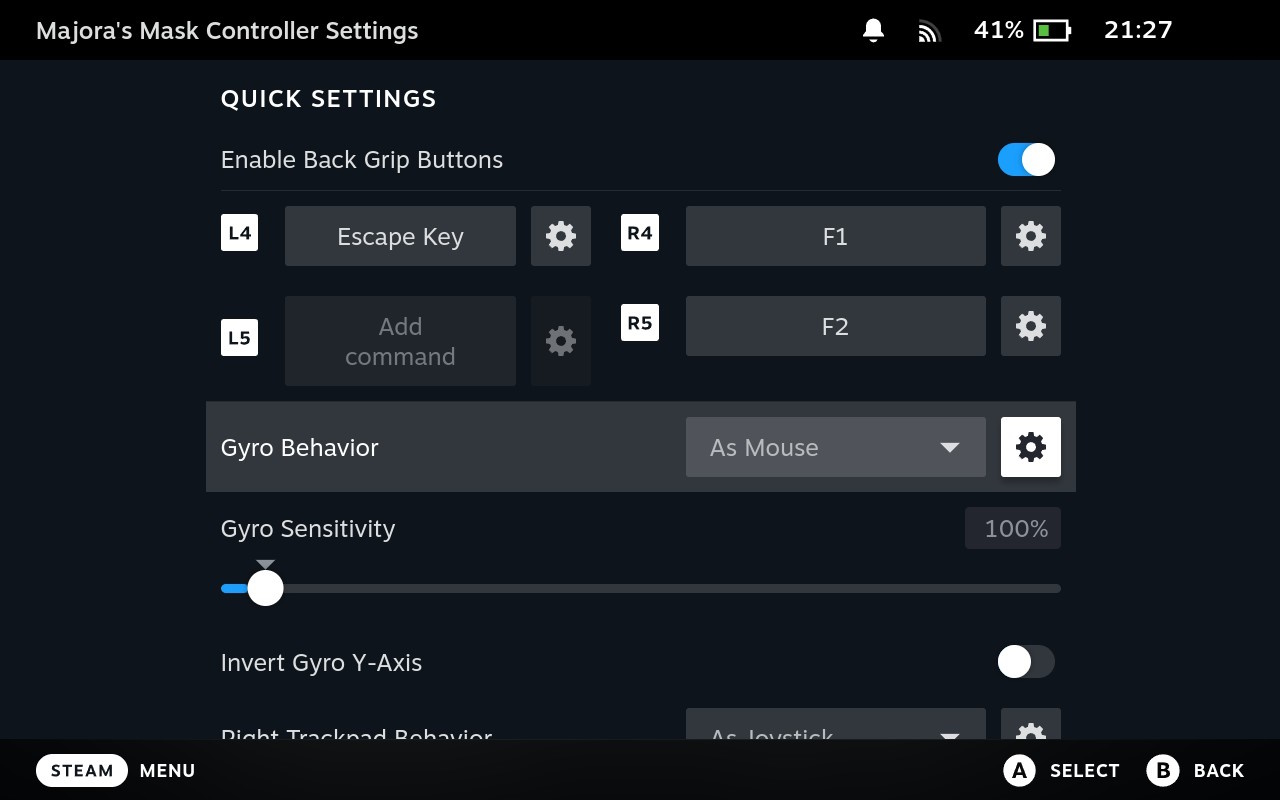
您可能還想更改預設行為,這樣您就不需要觸摸右搖桿來允許陀螺儀輸入。為此,請點擊「陀螺儀行為」右側的齒輪圖標,並確保「陀螺儀啟動按鈕」設定為「未選擇(陀螺儀始終開啟)」。如果不是這種情況,請選擇該選項,然後按以下選單中的「全選」。
%LOCALAPPDATA%Zelda64Recompiledsaves~/.config/Zelda64Recompiled/saves 你不知道。該項目只是《Majora's Mask》(以及未來的《時之笛》)的移植版,並且只接受一種特定的ROM:Majora's Mask 的N64 版本的美國版本。 .z64 以外格式的 ROM 會自動轉換,只要它是正確的 ROM。它不是模擬器,不能運行任何任意 ROM。
如果您想玩修改後的 ROM 或其他語言,請注意,對修改和其他語言的支援將來會添加到專案本身中,並且不會依賴您提供不同的 ROM。
玩這個項目不需要構建,因為預先構建的二進位(不包含遊戲資產)可以在發布部分找到。有關如何建置此專案的說明可以在 BUILDING.md 檔案中找到。
特別感謝 thecozies 設計和幫助實現啟動器和配置選單!